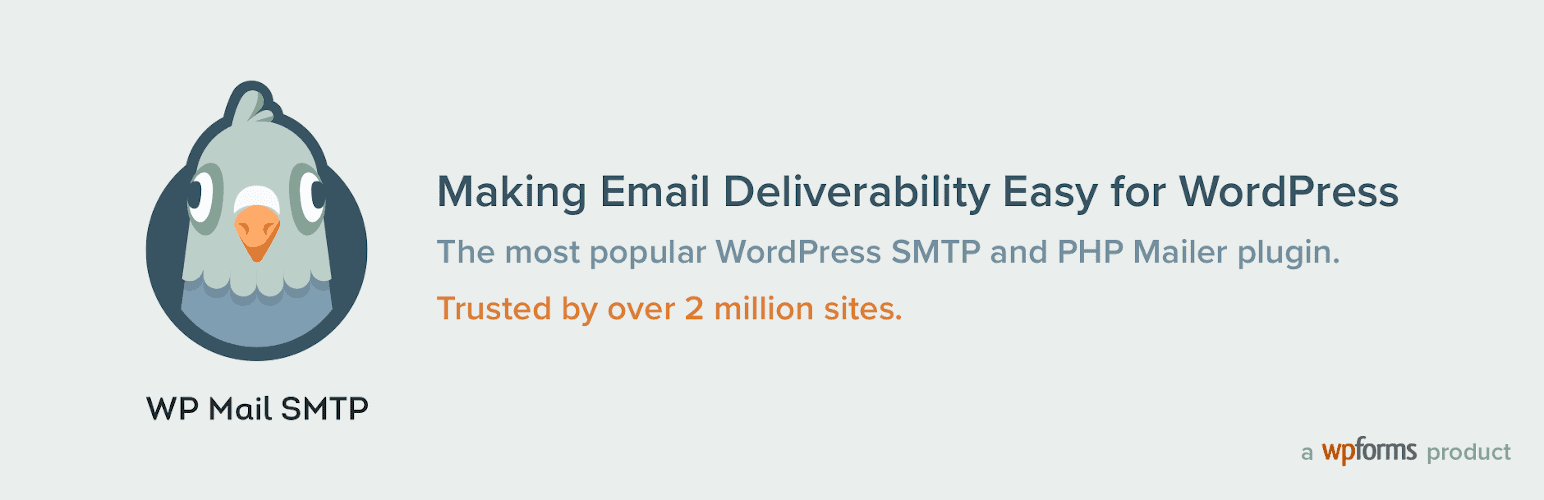หัวข้อสำคัญในเนื้อหานี้
อีเมลที่ส่งจาก WordPress โดยพื้นฐานจะใช้ mail() ของ PHP ในการส่ง ทำให้บางครั้งอีเมลตกไปอยู่ที่ Junk Email, Spam Email หรือส่งออกไม่ได้เลย การแก้ไขปัญหาดังกล่าวสามารถทำได้โดยเปลี่ยนไปใช้ SMTP Protocol ในการส่งอีเมล ด้วยการติดตั้ง WP Mail SMTP ซึ่งเป็นปลั๊กอินฟรีของ WordPress ครับ
วิธีการติดตั้งและเปิดใช้งาน Plugin WP Mail SMTP
1. Login เข้าสู่ WordPress Admin เพื่อจัดการเว็บไซต์ (Username และ Password ของ WordPress Admin ลูกค้าเป็นผู้กำหนดตอนสร้างเว็บไซต์ WordPress ครับ)
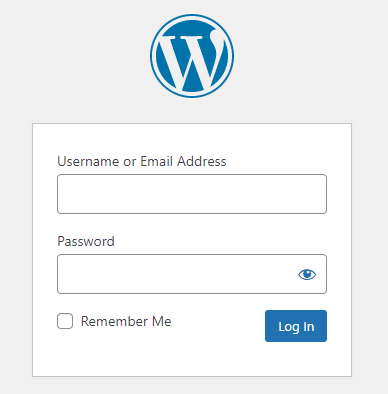
2. (1) กดเมนู Plugin
(2) กดเมนู Add New
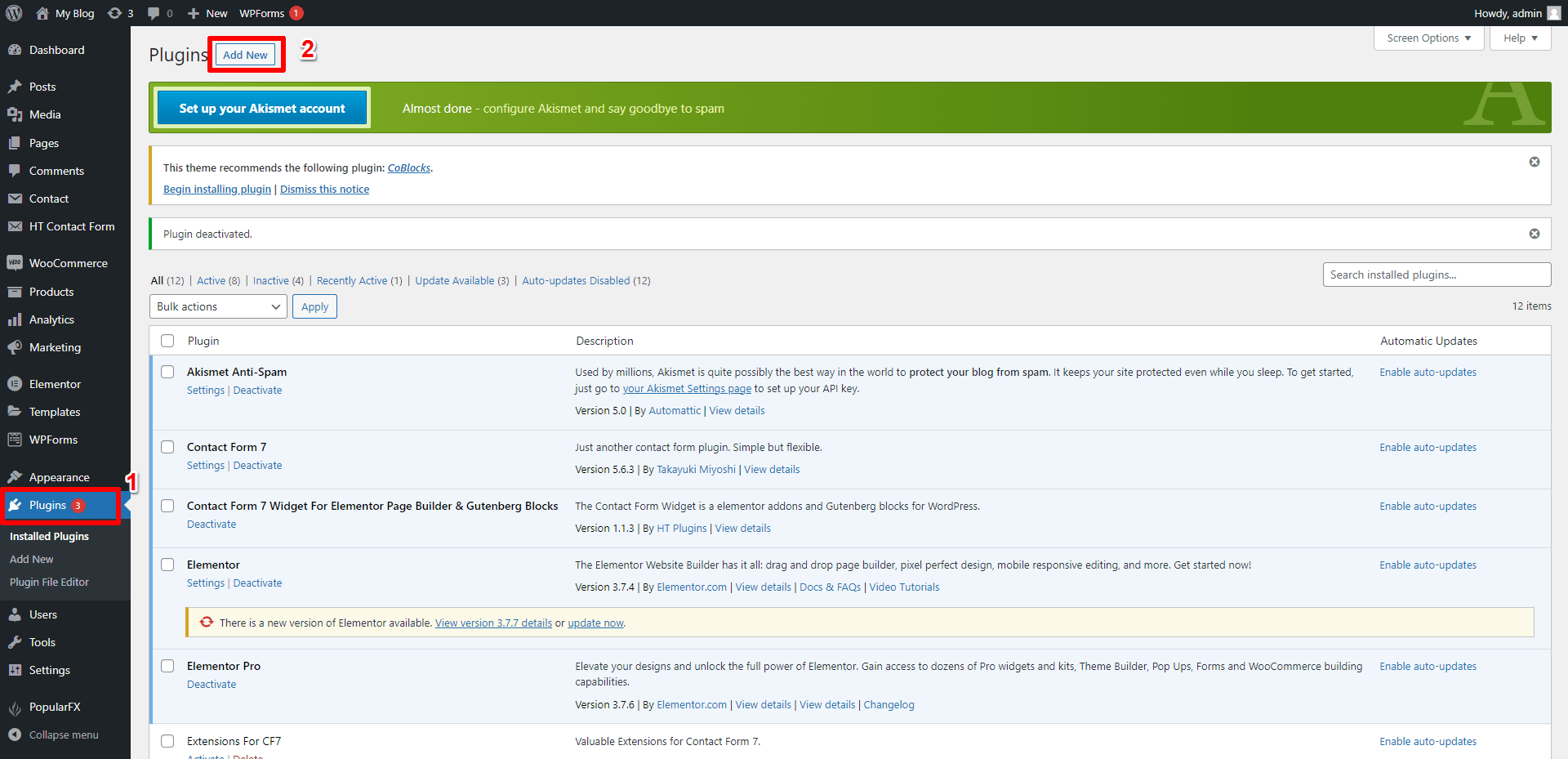
3. ในช่อง Search Plugins ให้พิมพ์ WP Mail SMTP
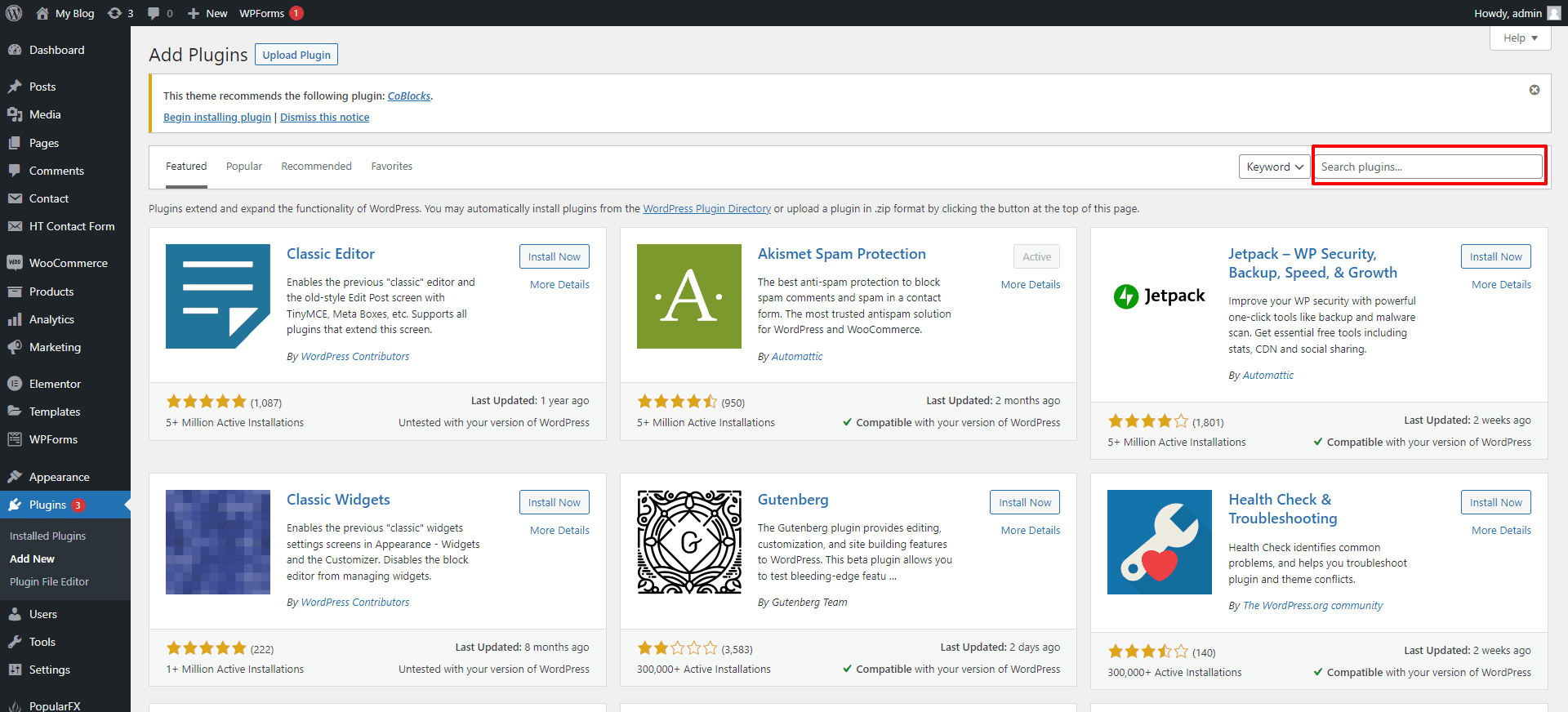
4. กด Install Now เพื่อติดตั้ง Plugin WP Mail SMTP
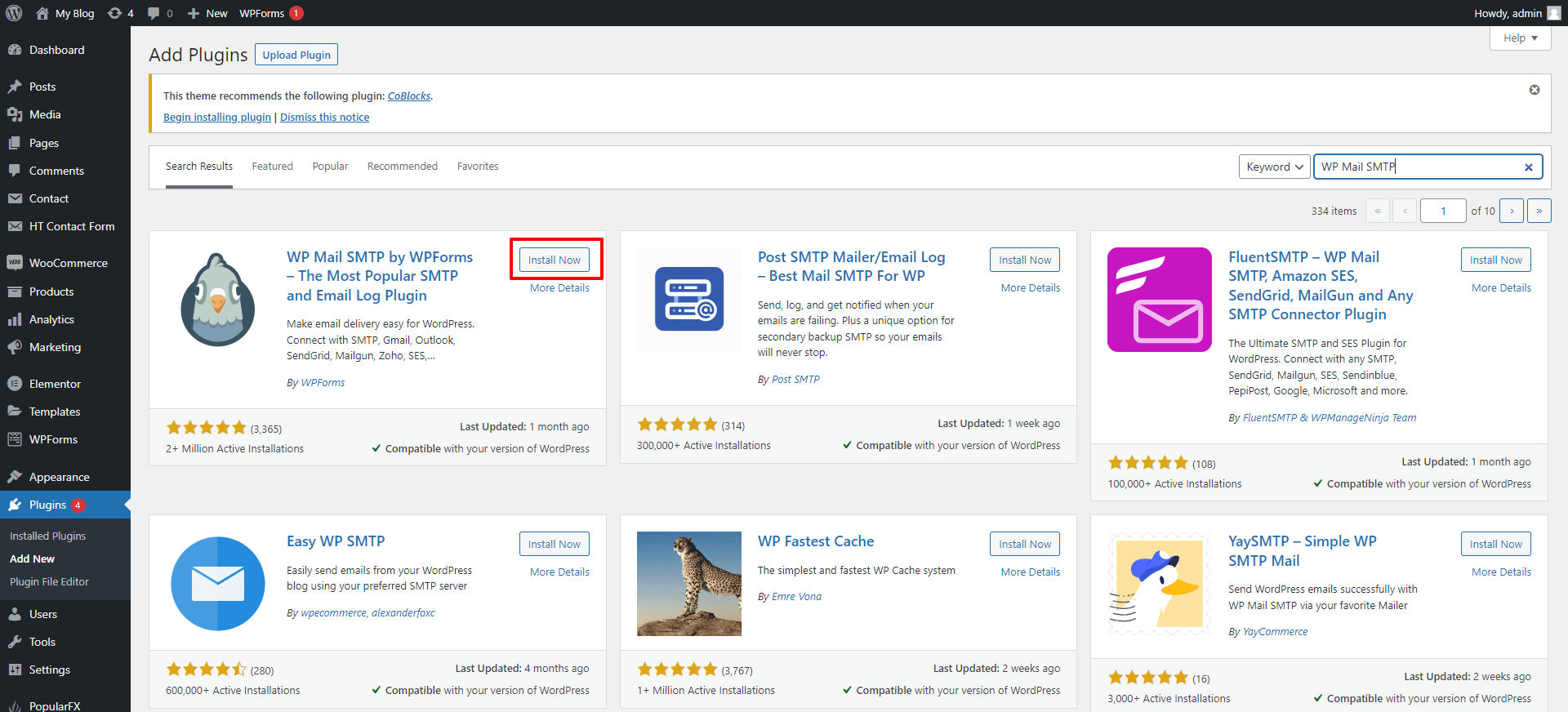
5. กด Activate เพื่อเปิดใช้งาน Plugin WP Mail SMTP
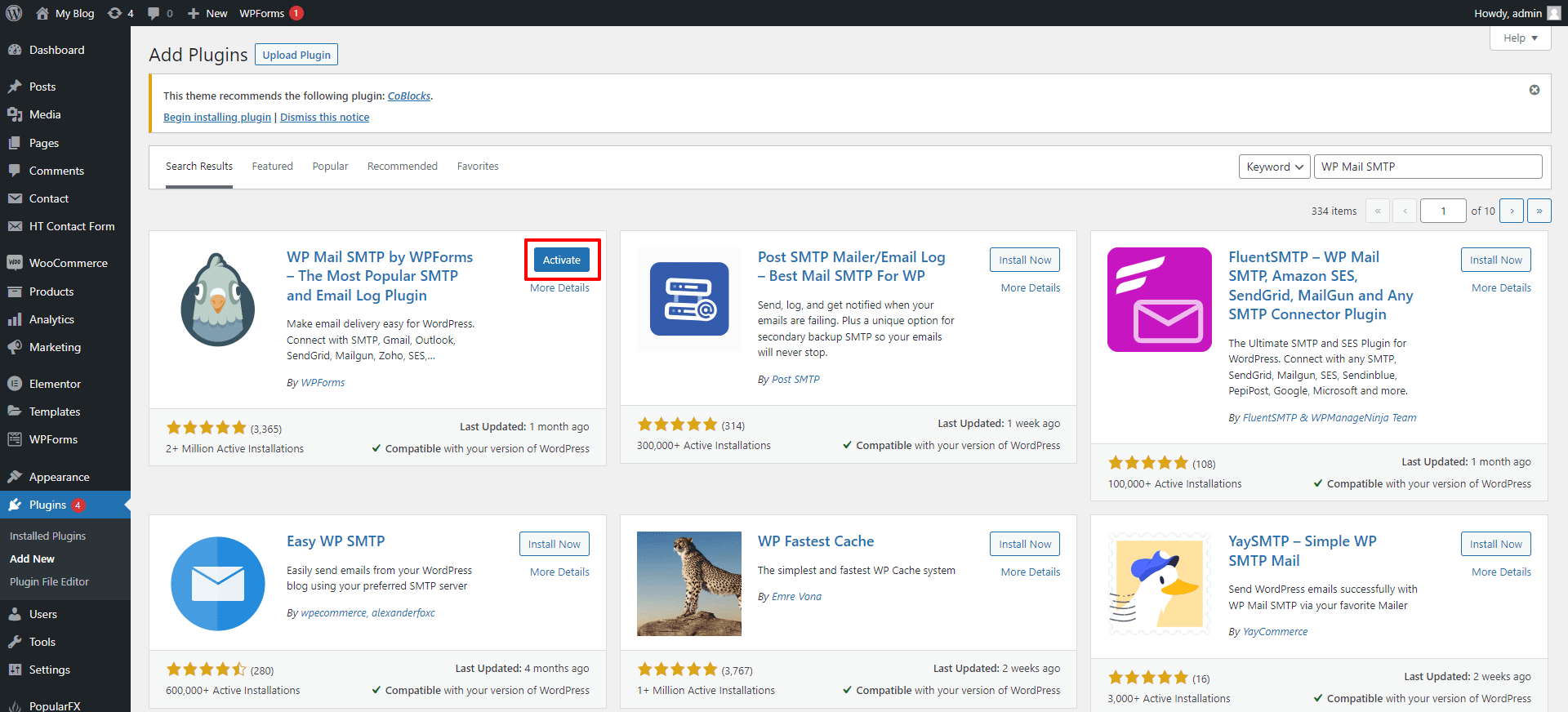
วิธีการสร้าง Email Account บน Next Generation WordPress Hosting
1. Login เข้าสู่ Hosting ของลูกค้า ด้วย DirectAdmin Control Panel และป้อน Username กับ Password ของลูกค้าที่ได้รับทางอีเมล
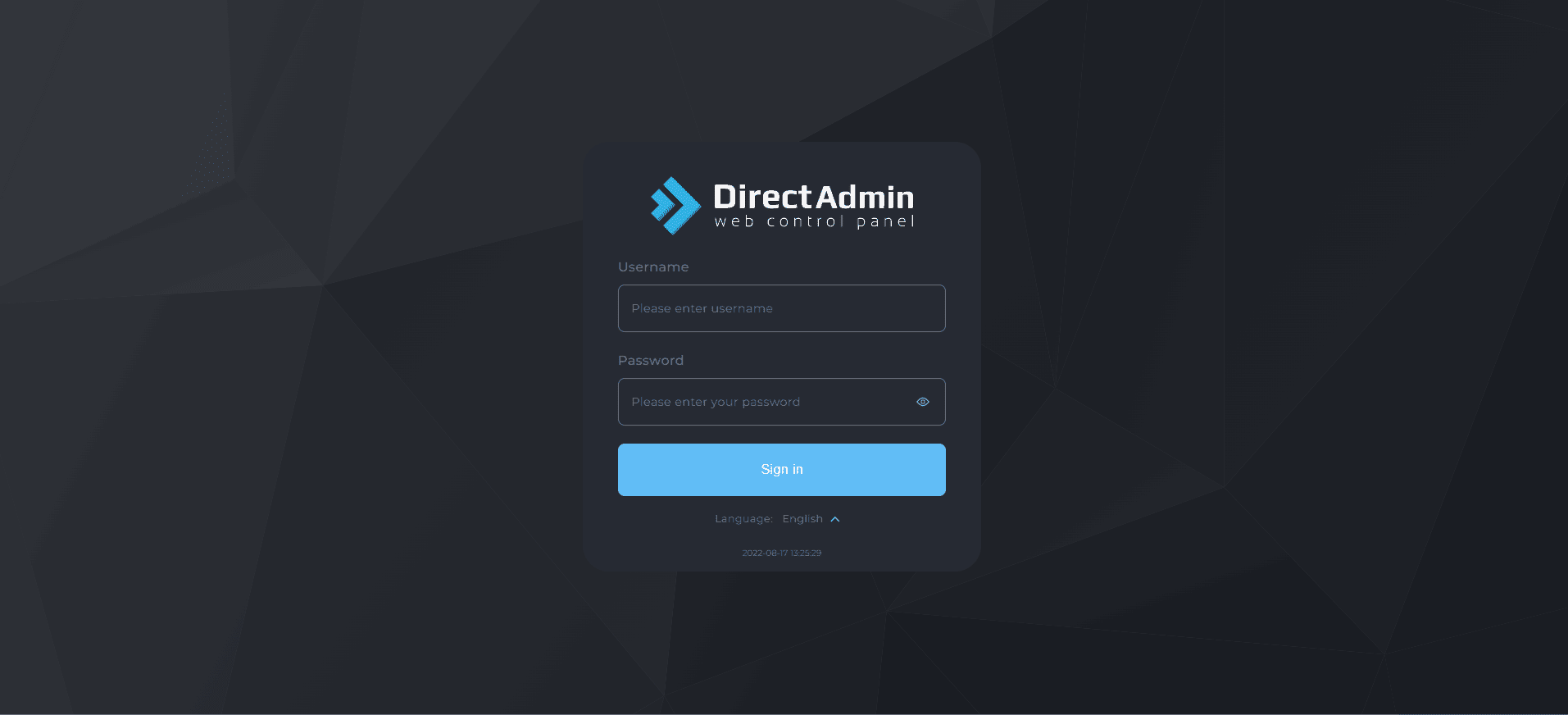
หรือ กด Login As จากหน้า Hosting ของลูกค้า ใน nest.bangmod.cloud
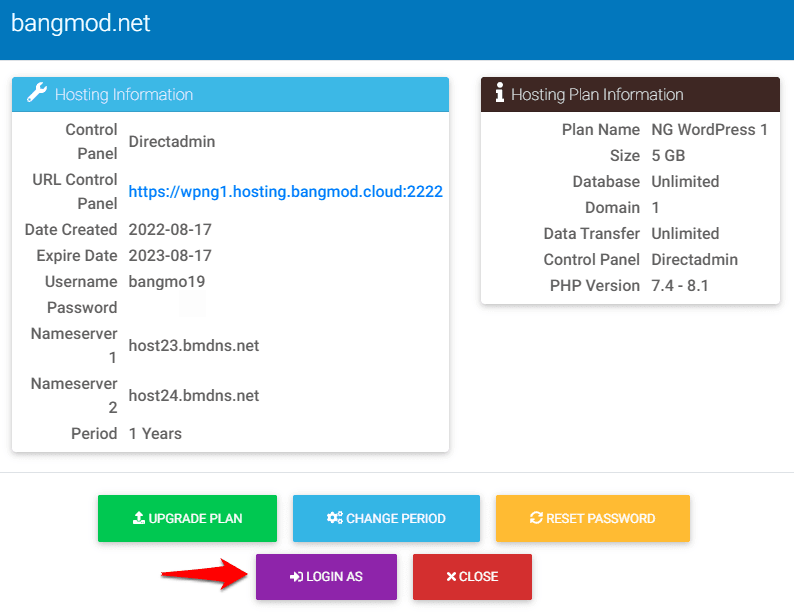
2. ในหัวข้อ E-mail Manager เลือก E-mail Accounts
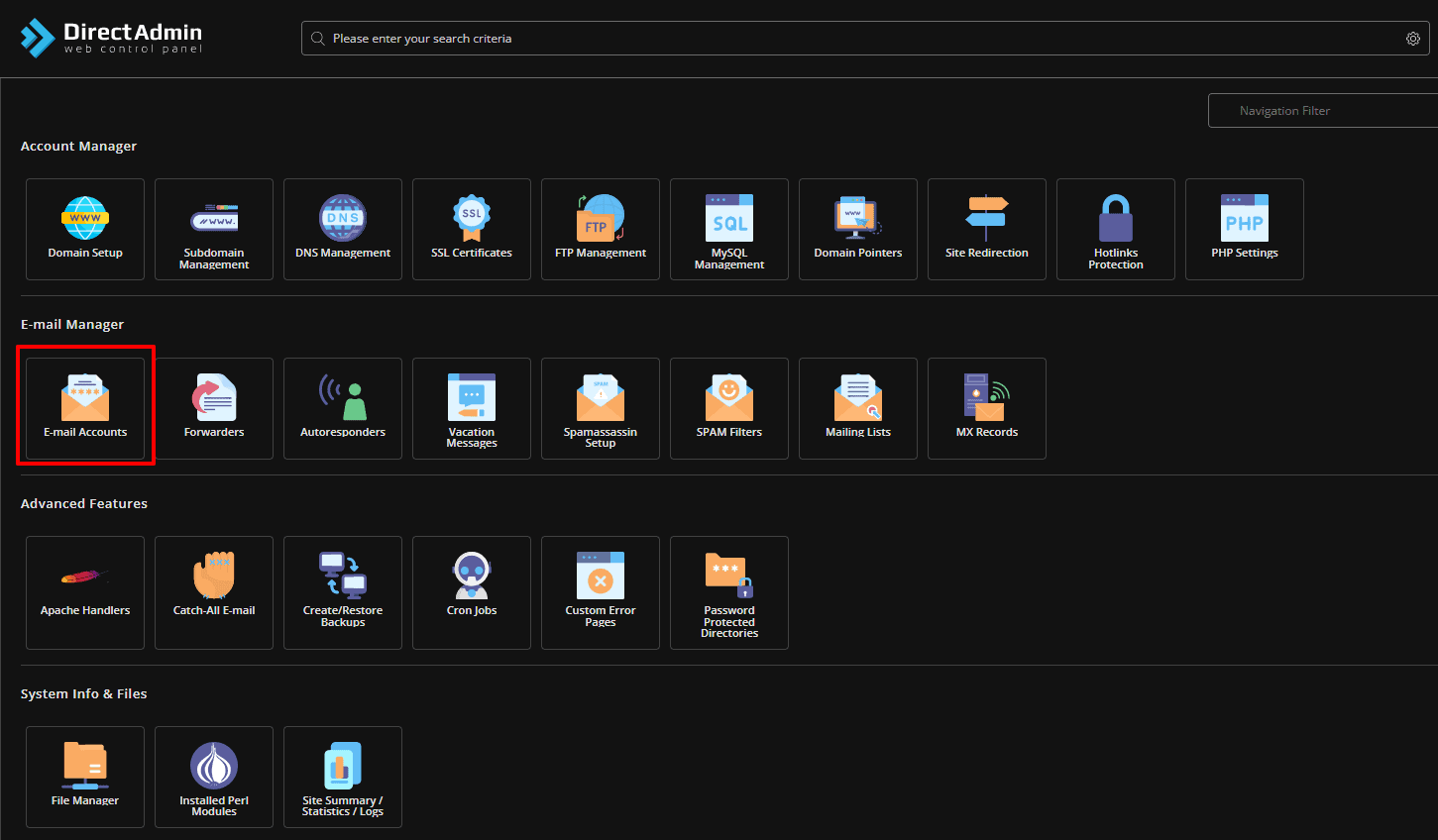
3. กด CREATE ACCOUNT
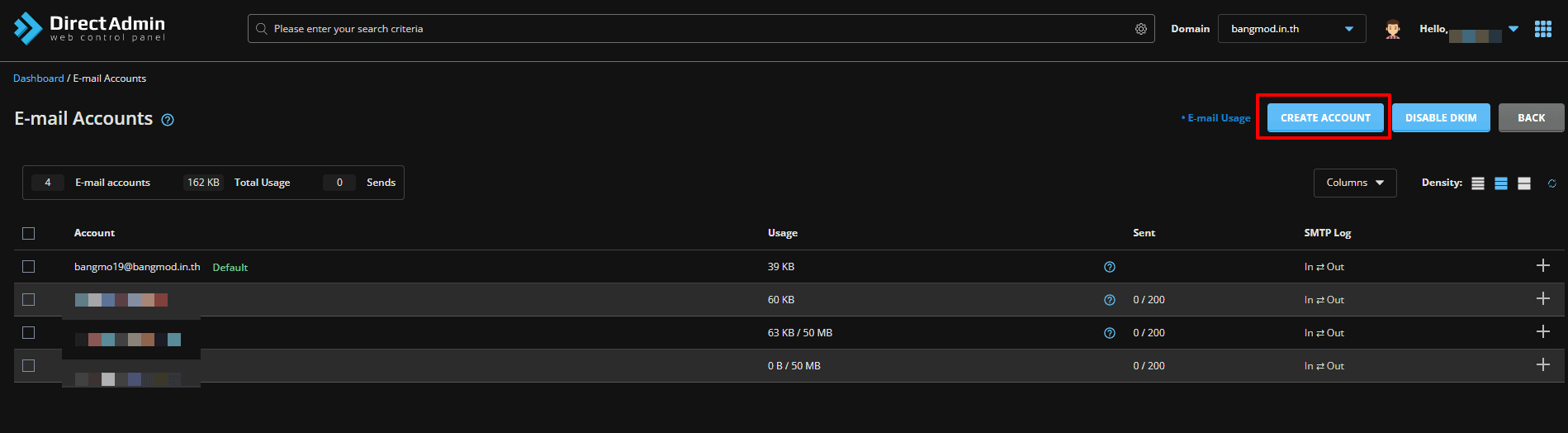
4. ใส่ Username และ Password ที่ต้องการสร้าง และกด CREATE ACCOUNT
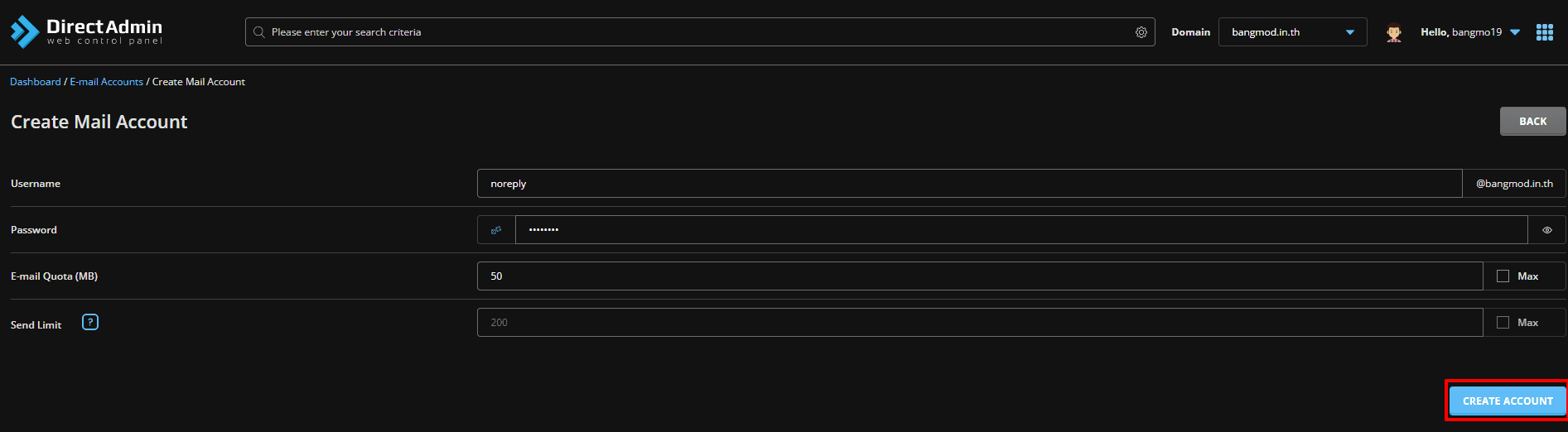
5. จะปรากฎหน้าต่างรายละเอียดการการใชังานอีเมลหลังจากที่กดสร้าง
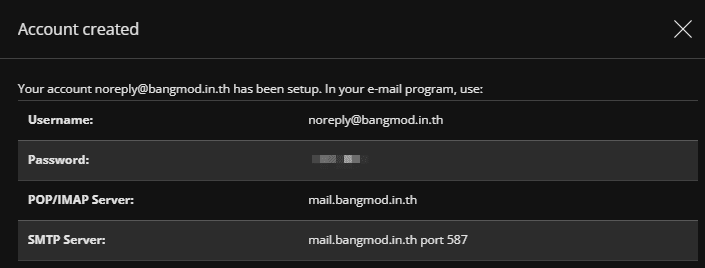
วิธีการตั้งค่า WP Mail SMTP เพื่อให้เว็บไซต์ WordPress สามารถส่งอีเมลได้
1. Login เข้าสู่ WordPress Admin เพื่อจัดการเว็บไซต์
2. กดที่เมนู WP Mail SMTP เพื่อทำการ Settings
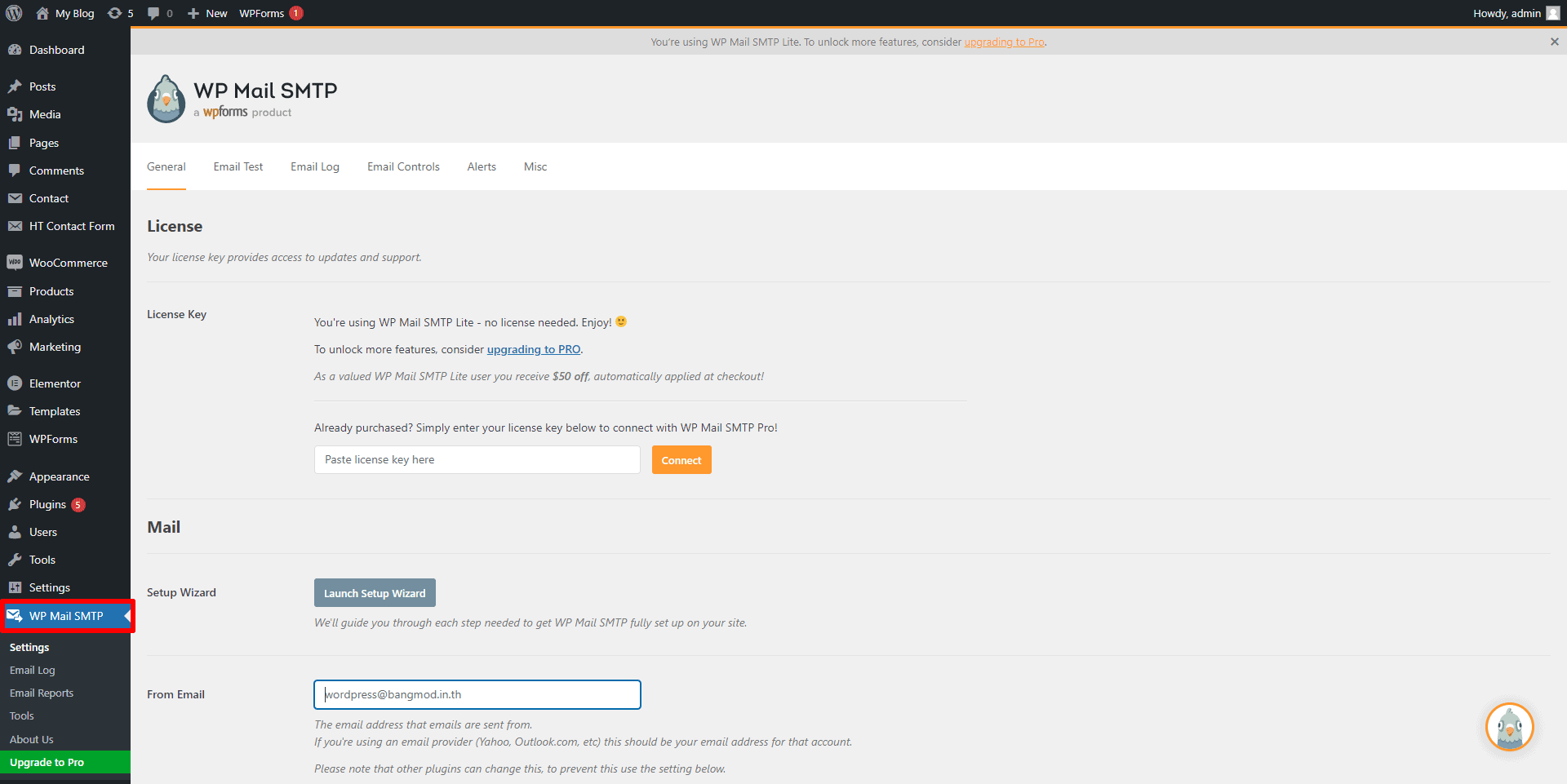
3. กดแท็บ General
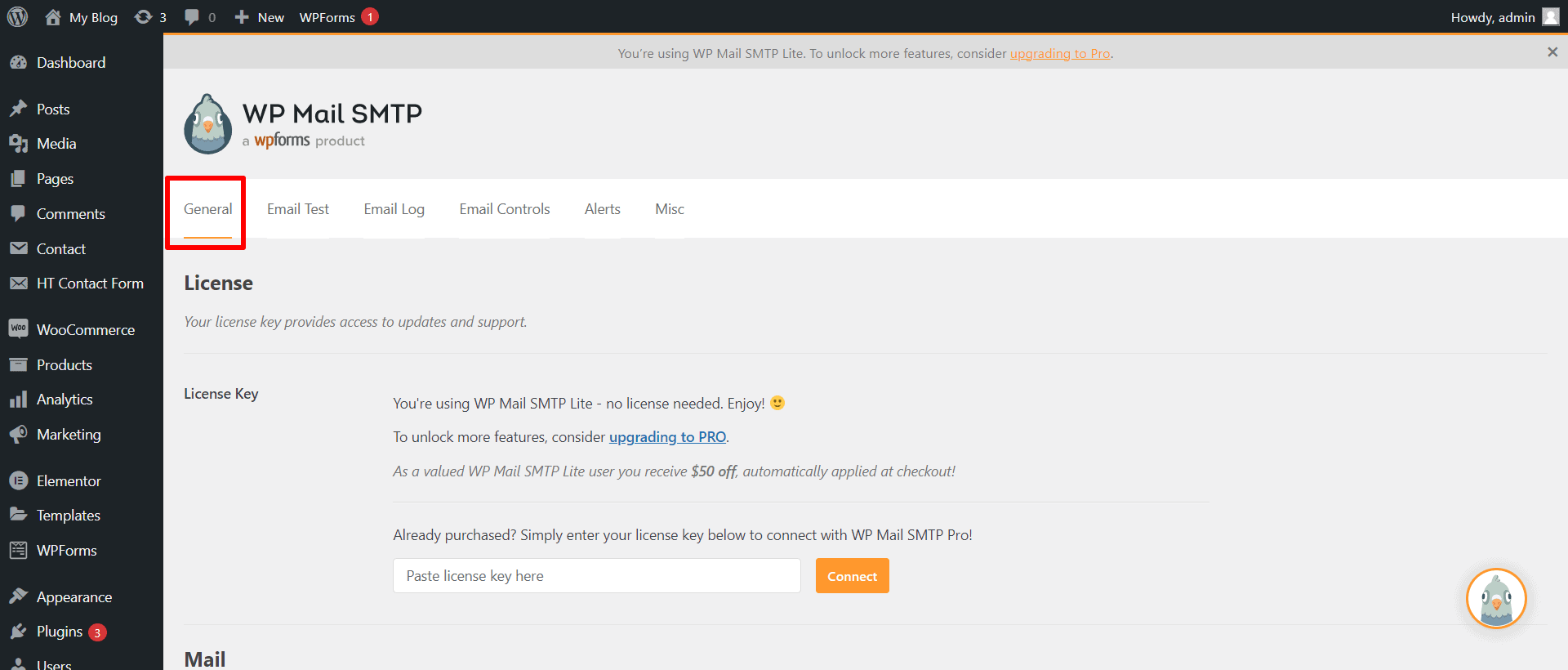
4. กรอกข้อมูล From Name เป็นชื่อผู้ส่งที่แสดงเมื่อข้อความถึงปลายทาง
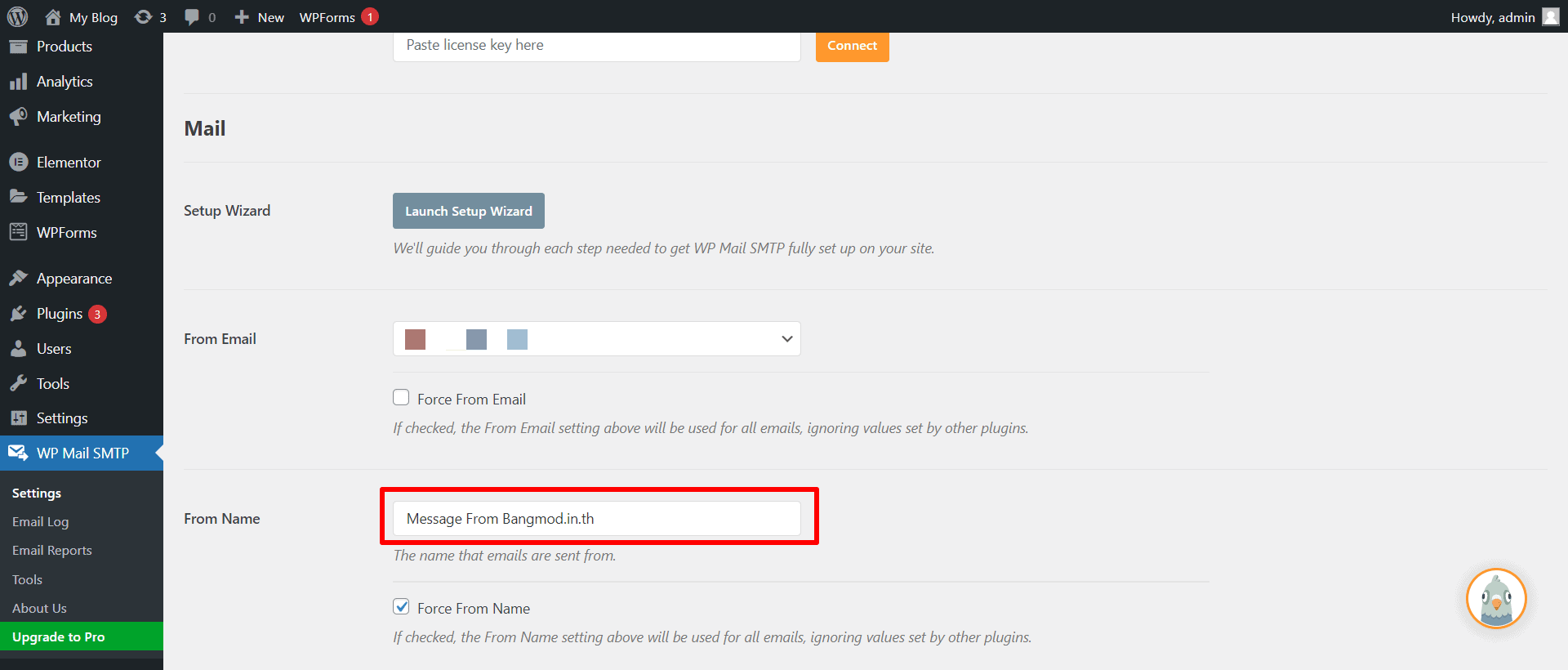
5. เลือก Mailer เป็นบริการอีเมล สามารถเลือกได้ตามต้องการว่าต้องการใช้บริการส่งอีเมลของผู้ให้บริการรายใด
กรณีนี้ให้เลือก Other SMTP เพราะเป็นการส่งอีเมลจากโฮสติ้งผ่าน SMTP Protocol
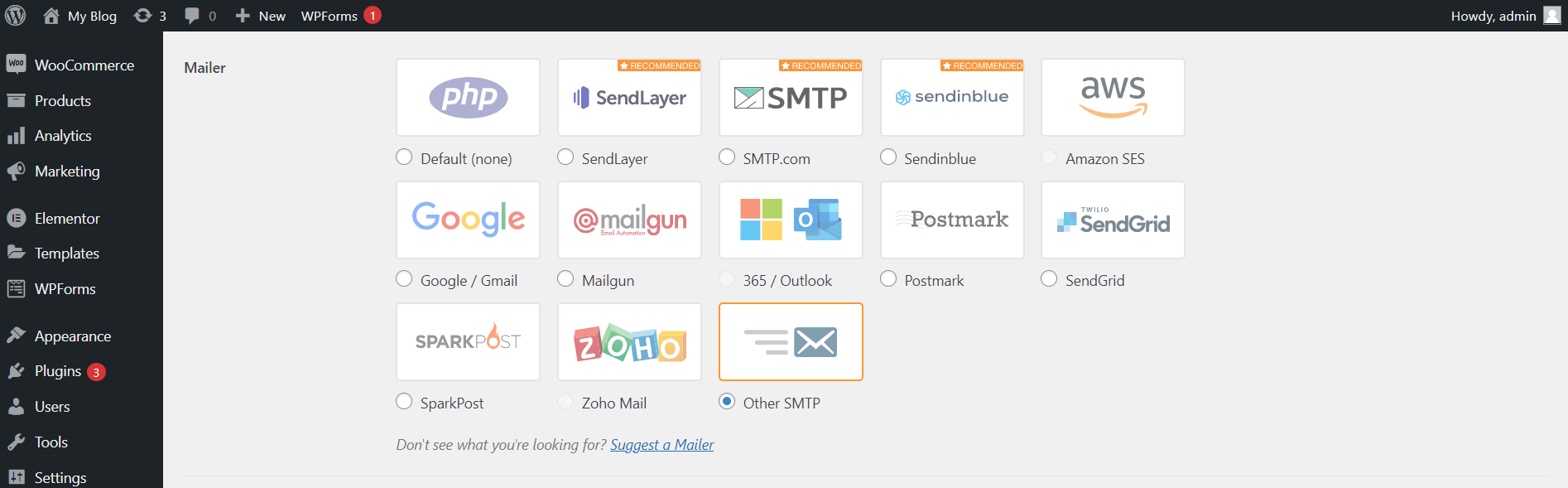
6. ใส่ SMTP Host, Encryption, SMTP Port, SMTP Username และ SMTP Password ซึ่งข้อมูลเหล่านี้จะได้รับหลังจากการสร้าง E-mail Account ซึ่งเราได้สร้าง
E-mail Account ไว้ในขั้นตอนก่อนหน้าแล้ว ก็จะใส่ข้อมูลดังนี้
SMTP Host: mail.bangmod.in.th
Encryption: TLS
SMTP Port: 587
SMTP Username: noreply@bangmod.in.th
SMTP Password: รหัสผ่านของอีเมล
7. กด Save Settings
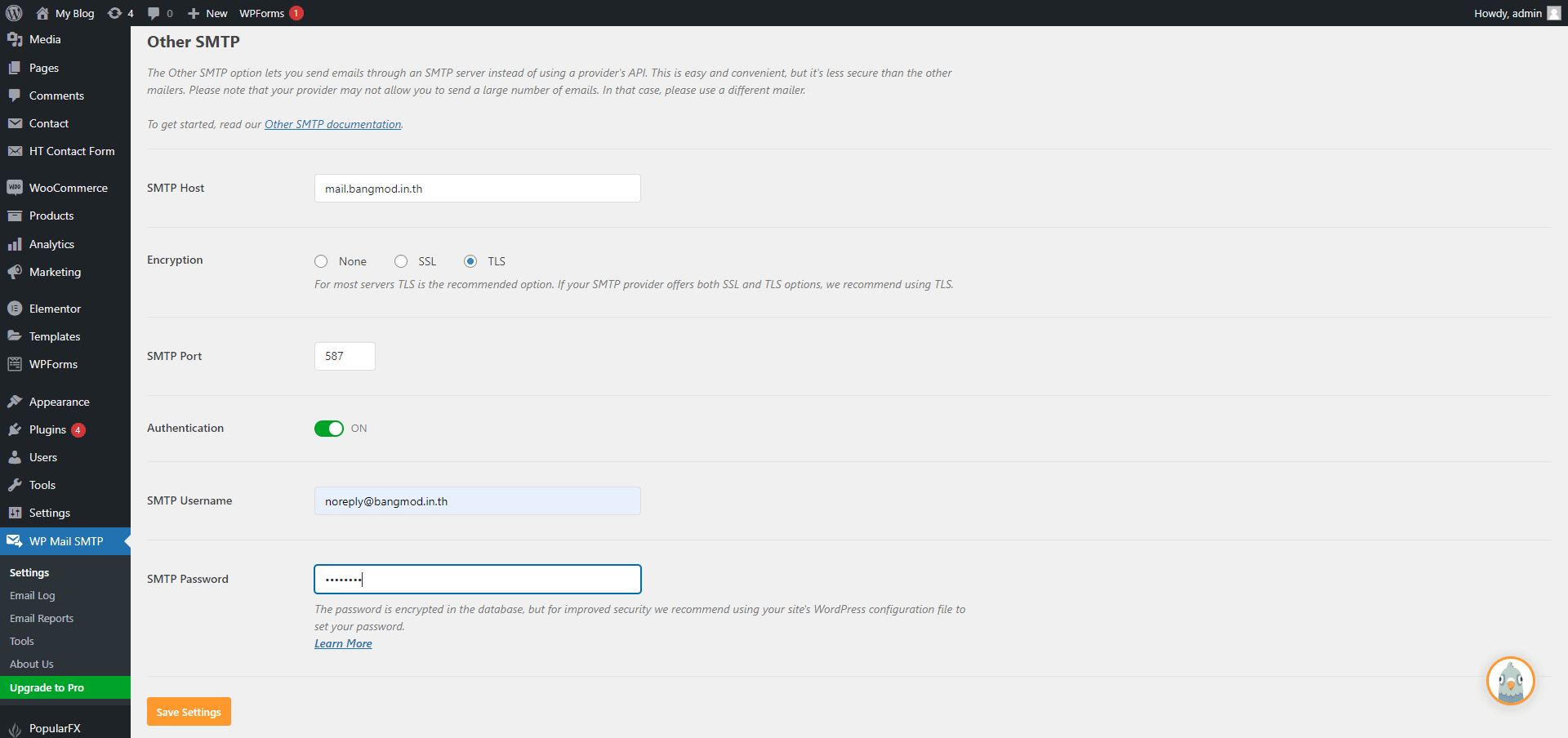
วิธีการทดสอบส่งอีเมล
เพื่อทดสอบว่าการตั้งค่าของเราถูกต้องและใช้งานได้หรือไม่ เราสามารถทดสอบการส่งอีเมลผ่าน Email Test ของ Plugin WP Mail SMTP โดยกดที่แท็บ Email Test ใส่อีเมลที่ต้องการจะส่ง และกด Send Email
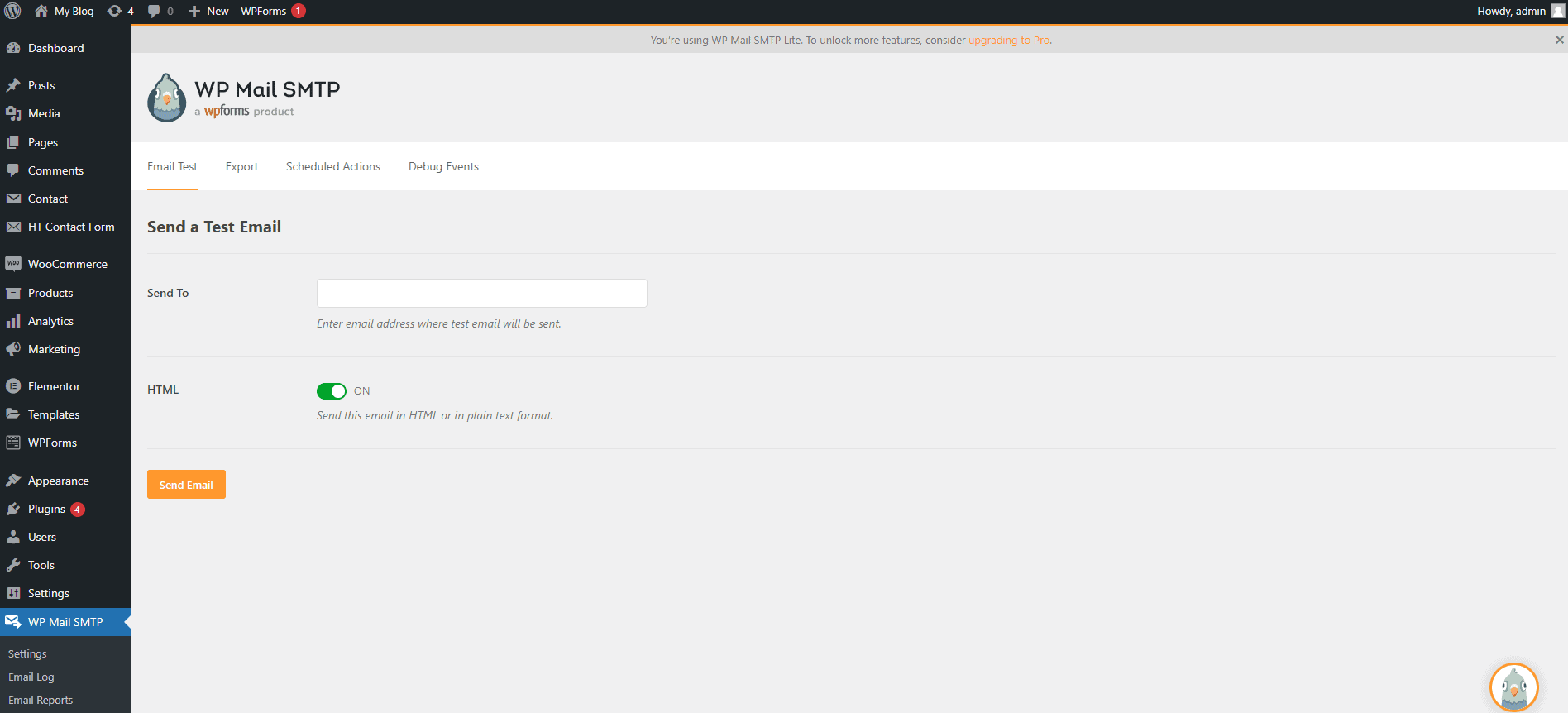
หากตั้งค่าถูกต้องและส่งอีเมลสำเร็จ หน้าตาของอีเมลที่ได้รับจะเป็นดังภาพครับ
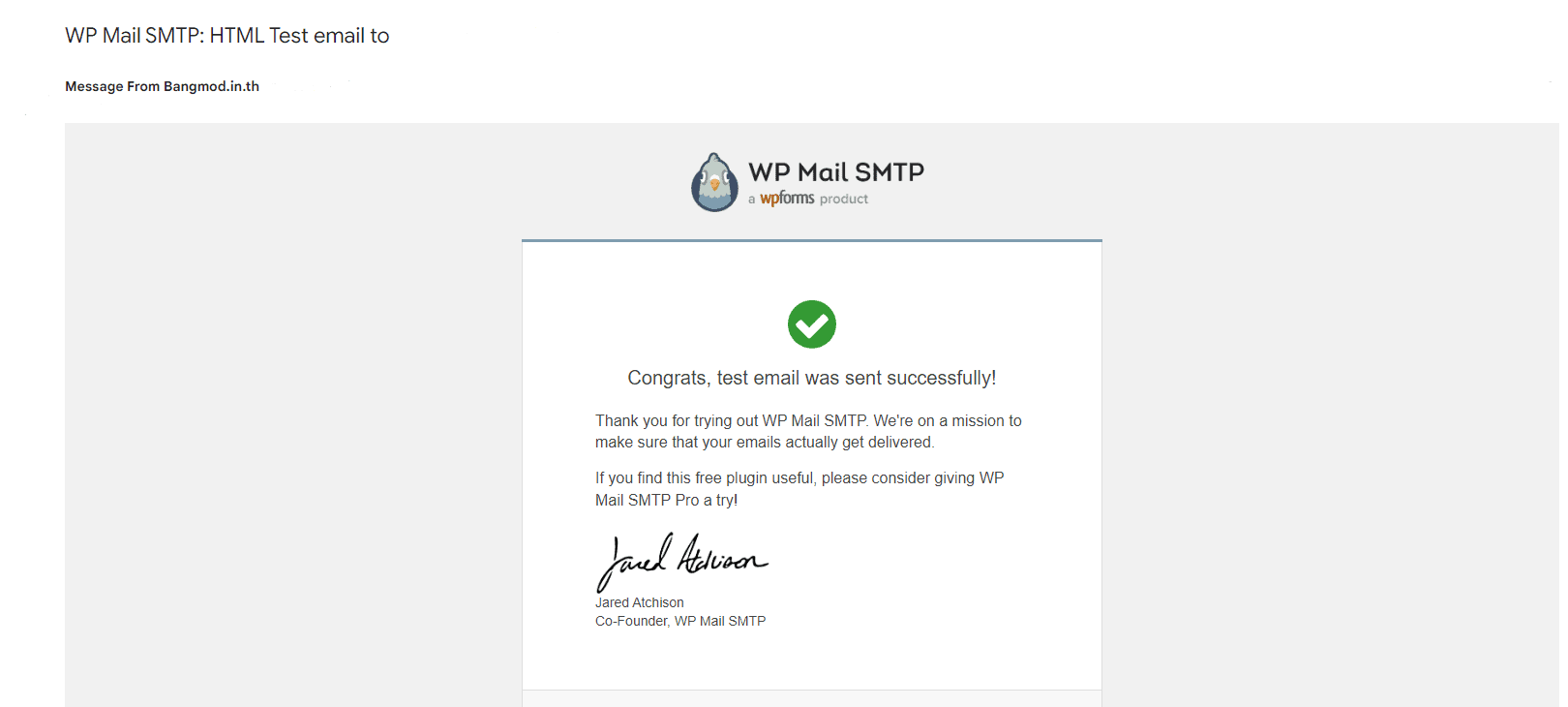
หากลูกค้ากำลังมองหา โฮสติ้งที่แรงที่สุด ใหม่ที่สุด! ขอแนะนำ Next Generation WordPress Hosting ครับ

 WordPress
WordPress Hosting
Hosting Domain
Domain Cloud Server
Cloud Server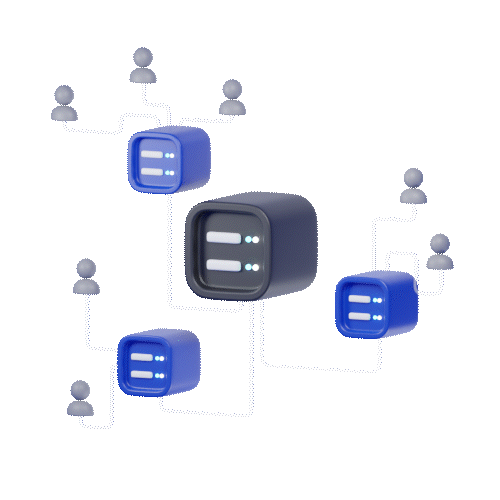 Network
Network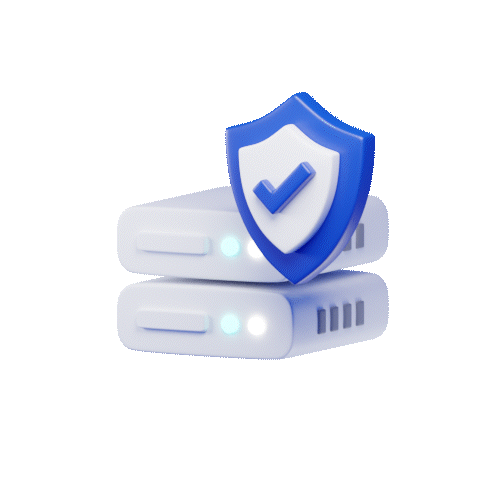 Server & Location
Server & Location Email
Email